Cara Menghitung Persen di Excel Cepat dan Praktis
Cara menghitung persen di Excel ini berguna untuk bergam hal. Catat!

Ilustrasi Microsoft Excel. (Pixabay)
Hitekno.com - Cara menghitung persen di Excel ini sangat berguna untuk bergam keperluan. Mengikuti tutorial ini, kamu bisa melakukannya dengan mudah dan cepat.
Microsoft Excel memiliki banyak sekali rumus, dan tidak banyak orang mengetahui apa saja rumus-rumus penghitungan yang dapat dipecahkan oleh Microsoft Excel. Fungsi utama dari Microsoft Excel yaitu melakukan penghitungan, sehingga aplikasi ini digunakan oleh banyak pengguna, baik bagi pelajar maupun pekerja kantoran. Salah satu fungsi yang banyak dicari adalah cara menghitung persen dengan cepat.
Istilah perhitungan ini merujuk pada sebuah perbandingan atau rasio yang menyatakan pecahan dari seratus. Persentase sering digambarkan dengan simbol '%'. Ada beberapa cara menghitung persen di Excel. Cara menghitung persen di Excel cukup mudah diterapkan dan pastinya akan bermanfaat bagi aktivitas pengolahan data angka Anda. Berikut cara menghitung persen di Excel yang HiTekno rangkum dari laman resmi Microsoft.
Cara menghitung persen di Excel adalah dengan menerapkan format persentase pada lembar kerja Excel. Untuk menerapkan format persentase dengan cepat ke sel yang dipilih, Anda cukup klik ikon ‘%’ dalam grup Angka pada tab Beranda, atau tekan Ctrl+Shift+%.
Jika Anda menerapkan format Persentase pada angka yang sudah ada dalam lembar kerja, Excel akan mengalikan angka tersebut dengan 100 untuk mengubahnya menjadi persentase. Misalnya, jika satu sel berisi angka 10, Excel akan mengalikan angka itu dengan 100, yang berarti angka yang Anda masukkan akan berubah menjadi 1000.00% setelah menerapkan format Persentase.
Untuk menampilkan presentasi secara akurat, sebelum Anda memformat angka sebagai persentase, pastikan angka itu telah dihitung sebagai persentase, dan ditampilkan dalam format desimal. Persentase dihitung menggunakan persamaan jumlah/total = persentase. Misalnya, jika sebuah sel berisi rumus =10/100, hasil penghitungannya adalah 0.1. Jika Anda kemudian memformat 0.1 sebagai persentase, angka itu akan ditampilkan dengan benar sebagai 10%.
Jika Anda menerapkan format Persentase ke sel kosong, lalu mengetikkan angka ke sel tersebut, hasilnya akan sedikit berbeda. Angka yang sama dan lebih besar dari 1 akan dikonversi menjadi persentase secara default, dan angka yang lebih kecil dari 1 akan dikalikan 100 untuk mengkonversinya menjadi persentase. Misalnya, mengetikkan 10 atau 0.1 akan menghasilkan 10.00%. Jika Anda tidak ingin menampilkan dua angka nol setelah titik desimal, Anda dapat memformatnya pada pengaturan decimal.
Contoh Cara Menghitung Persen Di Excel
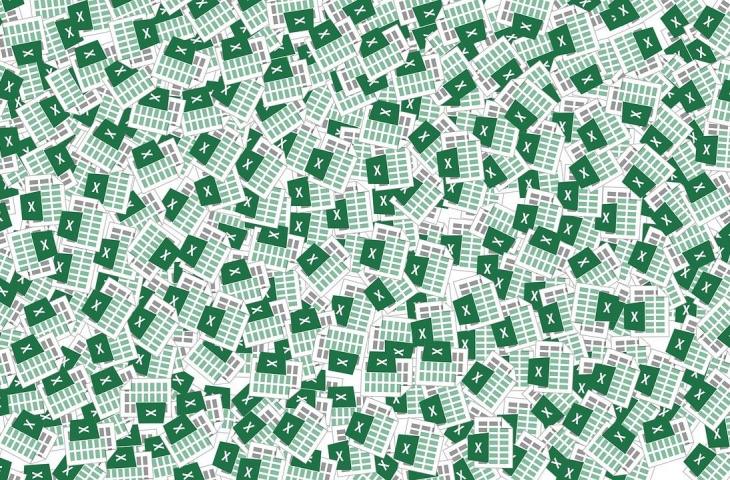
Jika Anda membelanjakan rata-rata Rp 25.000 setiap minggu, dan ingin menghemat pengeluaran mingguan sebesar 25%, berapa banyak yang bisa Anda belanjakan? Atau, jika Anda ingin menambah alokasi makanan mingguan Rp 25.000 sebesar 25%, berapa alokasi mingguan baru Anda? Begini cara menghitung persen di Excel untuk menaikkan dan menurunkan Angka :
Jika B2 adalah jumlah yang Anda belanjakan, dan C2 adalah persentase yang akan dikurangi dari jumlah itu, Anda dapat memasukkan =B2*(1-C2) di D2 untuk mengetahui hasilnya.
Baca Juga: Cara Freeze Excel Buat Pemula, Mudahkan Baca Data
Cara Menghitung Persen di Excel
Cara menghitung persen di Excel ini, 1 digunakan untuk menunjukkan 100%. Demikian pula, jika Anda ingin menambah jumlah tersebut sebesar persentase tertentu, masukkan =B2*(1+C2) di D2. Jika Anda membeli komputer seharga Rp 800.000 dan dikenai pajak penjualan 8,9%, berapa banyak yang harus Anda bayar untuk pajak penjualan tersebut?
Dalam contoh ini, Anda ingin menemukan 8.9% dari 800.000. Cara menghitung persen di Excel untuk menghitung jumlah berdasarkan presentasi adalah dengan mengkombinasikan beberapa rumus.
Jika B2 adalah harganya dan C2 adalah pajak penjualan, Anda dapat mengetikkan rumus =B2*C2 di D2. Cara menghitung persen di Excel ini mengalikan 800.000 dengan 0.089 (persentase dasar dalam bentuk desimal) untuk menemukan pajak penjualan yang harus dibayar.
Jika seorang siswa mendapat nilai 42 poin benar dari 50 dalam sebuah tes, berapa persentase jawaban yang benar?
Dalam contoh ini, jika angka di B2 adalah poin yang dijawab dengan benar dan angka di C2 adalah total poin, Anda dapat mengetikkan rumus =B2/C2 di D2 untuk mengetahui nilainya. Cara menghitung persen di Excel ini membagi 42 dengan 50 untuk menemukan persentase jawaban yang benar.
Contoh lain, harga diskon sebuah baju adalah Rp 15.000, yang merupakan potongan 25% dari harga aslinya. Berapakah harga aslinya?
Dalam contoh ini, Anda ingin mengetahui 75% dari suatu angka yang sama dengan 15.000. Jika B2 adalah harga diskon, dan C2 adalah 0.75, yaitu 100% minus diskon 25% (dalam format desimal), Anda dapat memasukkan rumus =B2/C2 di D2 untuk mengetahui harga aslinya. Cara menghitung persen di Excel ini membagi harga diskon dengan persentase yang dibayarkan untuk mengetahui harga aslinya.






















